Wskazówki dotyczące dodawania własnej muzyki do Apple Music
Być może preferowane utwory lub utwory nie są dostępne w Apple Music, a także chcesz je odtworzyć za pomocą aplikacji lub z innego powodu uważasz, że łatwiej jest Ci dodać zapisane pliki audio zamiast przeszukiwać je w Apple Music. Więc zaczynasz się zastanawiać, czy istnieje sposób jak dodać własną muzykę do Apple Music i jeśli to możliwe.
Z jakiegokolwiek powodu, odpocznij i nie zatrzymuj się nad tym zbytnio, ponieważ mamy twoje plecy. Udzielimy Ci odpowiedzi lub rozwiązania, którego szukałeś.
W tym miejscu omówimy kilka powodów, dla których nie możesz dodać swoich utworów do Apple Music, sposoby dodawania własnej muzyki do Apple Music oraz kolejną dodatkową wskazówkę, jeśli chcesz pobieraj utwory z Apple Music bez ograniczeń DRM. Brzmi świetnie, prawda? Na co czekamy? Zacznijmy.
Przewodnik po zawartości Część 1. Dlaczego nie mogę dodawać utworów do Apple Music? Część 2. Jak dodać własną muzykę do Apple Music?Część 3. Jak dodać własną muzykę do Apple Music na iPhone/Android?Część 4. Na zakończenie
Część 1. Dlaczego nie mogę dodawać utworów do Apple Music?
Jednym z najczęstszych pytań, z jakimi się spotkałem, jest „Dlaczego nie mogę dodać utworów Apple Music?”. Jeśli kiedykolwiek napotkasz taki problem, poniżej wymieniłem niektóre z możliwych przyczyn, dla których nie możesz dodawać utworów do Apple Music i sposoby, jak sobie z tym poradzić.
Twoja aplikacja Apple Music nie działa prawidłowo
Pierwszą rzeczą, którą możesz najpierw zrobić, jest wymuszone zamknięcie aplikacji urządzenia, a następnie spróbuj ponownie uruchomić urządzenie, ponieważ spowoduje to wyczyszczenie danych z pamięci podręcznej i zoptymalizuje inny system, po prostu go wyłączając i włączając. Sprawdź problem ponownie po włączeniu urządzenia.
Możesz mieć wolne połączenie internetowe Internet
Spróbuj sprawdzić, jak silne lub wystarczające jest twoje połączenie internetowe lub Wi-Fi, odwiedzając dowolną stronę internetową w dowolnej przeglądarce internetowej swojego urządzenia. W ten sposób dowiesz się, czy odwiedzana strona ładuje się prawidłowo. Możesz także użyć własnych danych komórkowych, jeśli połączenie Wi-Fi jest słabe. Najważniejsze jest to, że musisz mieć silne połączenie internetowe.
Jeśli dwa powyższe powody nie zadziałały, oznacza to tylko, że powodem może być utwór, który próbujesz dodać, nie kwalifikuje się do przesłania. Niestety, Apple Music ma te pewne kryteria dotyczące utworów, które należy najpierw spełnić, zanim będą mogły zostać dodane lub przesłane do synchronizacji. Jeśli sam format utworu nie spełnia wymaganych przez Apple Music kryteriów, nie będzie odtwarzany w aplikacji, ponieważ Apple Music jest w tym bardzo konkretny.
Część 2. Jak dodać własną muzykę do Apple Music?
Początkowo Apple Music automatycznie przeskanuje lokalną bibliotekę, aby zweryfikować muzykę, która może być już obecna w archiwum. Jeśli utwór nie jest dostępny, możesz go ręcznie zaimportować i zapisać w swoim iTunes or iCloud do odtwarzania. Chcesz wiedzieć, jak dodać własną muzykę do Apple Music? Zobacz poniższy przewodnik, który podałem poniżej.
1. Otwórz iTunes za pomocą skrótu na pulpicie, a następnie klikając ikonę w prawym górnym rogu, wybierz „Dodaj plik do biblioteki” z menu rozwijanego.
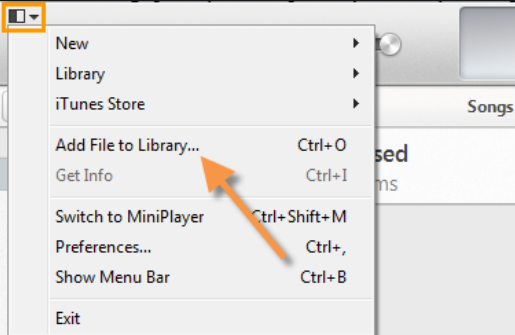
2. Następnie wyszukaj utwór, który chcesz dodać, który jest dostępny na Twoim komputerze. Po wybraniu go kliknij przycisk „Otwórz”
3. Następnie, po zsynchronizowaniu wybranego pliku, masz teraz opcje tworzenia własnej listy odtwarzania, w tym tej zakupionej z konta iTunes, lub dołączenia jej do biblioteki wraz z zapisanymi ulubionymi utworami Apple Music.
4. Po przesłaniu utworów do iTunes lub biblioteki muzycznej iCloud możesz teraz uzyskać do nich dostęp lub odtwarzać je na swoim Apple Music na dowolnym urządzeniu z systemem iOS, na które podałeś, że utwory nie są szyfrowane przez osoby trzecie.
Kolejna sprawa, zanim zaczniesz go przesyłać, upewnij się, że ustawiłeś go tak, aby był włączony w bibliotece muzycznej iTunes lub iCloud, aby zapobiec utracie utworów między urządzeniami mobilnymi, laptopem i komputerem stacjonarnym, a także, tak jak powiedziałem wcześniej, tam są ograniczenia, czy Apple Music zaakceptuje utwory lub utwory, ponieważ ma pewne kryteria, szczególnie w przypadku formatu pliku.
Jak pobierać Apple Music bez ograniczeń DRM?
Po uczeniu się, jak dodać własną muzykę do Apple Music. Możesz także zacząć się zastanawiać, czy można pobrać Apple Music bez ograniczeń DRM? Jeśli jesteś wystarczająco ciekawy, czy to możliwe, mogę ci powiedzieć absolutnie tak! Chcesz wiedzieć jak? Wszystko czego potrzebujesz to narzędzie, które może usunąć DRM zaszyfrowane w utworach Apple Music, a to narzędzie to nic innego jak Konwerter Apple Music AMusicSoft.
Konwerter Apple Music AMusicSoft to specjalny konwerter iTunes który ma funkcję, która może usunąć szyfrowanie FairPlay lub DRM ze ścieżek Apple Music. Szyfrowanie FairPlay lub DRM jest odpowiedzialne za to, dlaczego nie możesz po prostu pobrać żadnych utworów Apple Music i odtwarzać ich na innych urządzeniach. Usuwając to, możesz teraz pobierać dowolne utwory z Apple Music bez ograniczeń. Co więcej, możesz przestać się martwić, czy możesz odtworzyć utwór nawet po zakończeniu subskrypcji, ponieważ nadal możesz to zrobić.
Oprócz usuwania FairPlay i DRM, możesz również użyć tego oprogramowania do konwersji dowolnych utworów w preferowanym formacie, takim jak WAV, MP3, FLACC itp. Ma również szybkość konwersji x16, co oznacza, że nie zajmie tyle czasu na konwersję, a także, nawet przy takiej szybkości, nadal zachowuje 100% jakość utworu.
Jeśli używasz tego oprogramowania po raz pierwszy, nie martw się, ponieważ jest ono zaprojektowane tak, aby było przyjazne dla użytkownika, aby każdy mógł z niego korzystać. Brzmi świetnie, prawda? Jeśli chcesz wypróbować to oprogramowanie, możesz odwiedzić ich oficjalną stronę internetową, aby pobrać jego instalator.
Darmowe pobieranie Darmowe pobieranie
Jeśli chcesz poznać przewodnik krok po kroku, jak konwertować utwory za pomocą konwertera Apple Music AMusicSoft, nie martw się, ponieważ mam dla Ciebie rozwiązanie. Poniżej zamieściłem następujące kroki, aby było Ci łatwiej.
Krok 1. Uruchom AMusicSoft Apple Music Converter na swoim komputerze
Otwórz AMusicSoft Apple Music Converter. Po uruchomieniu automatycznie przeskanuje Twoją bibliotekę, bądź cierpliwy, ponieważ może to potrwać trochę czasu w zależności od wielkości Twojej pamięci masowej. Po zakończeniu skanowania, utwory, które możesz pobrać, będą widoczne.
Krok 2. Wybierz utwory muzyczne Apple
Wybierz utwory z Apple Music, które chcesz przekonwertować, zaznaczając pole przy każdym utworze.

Krok 3. Zmień format wyjściowy i ścieżkę wyjściową
Po zakończeniu wybierania utworów, które chcesz przekonwertować, masz teraz możliwość zmiany formatu wyjściowego utworów, a także ścieżki wyjściowej, w której chcesz ją zapisać.

Krok 4. Zacznij konwertować utwory muzyczne Apple Apple
Jeśli jesteś zadowolony z formatu wyjściowego i jego ścieżki docelowej, możesz kliknąć przycisk „Konwertuj”, aby rozpocząć proces. Na ekranie pojawi się status konwersji. Wszystkie przekonwertowane pliki będą widoczne w przekonwertowanej sekcji.

Łatwe, prawda? Wystarczy pobrać AMusicSoft Apple Music Converter i wykonać powyższe kroki, aby pobrać Apple Music bez ograniczeń.
Część 3. Jak dodać własną muzykę do Apple Music na iPhone/Android?
Teraz, gdy zakończyliśmy omawianie sposobu dodawania własnej muzyki do Apple Music za pomocą komputera, przejdźmy do dodawania muzyki do Apple Music za pomocą iPhone'a lub Androida. Tak! dobrze przeczytałeś, możesz też dodawać muzykę za pomocą urządzeń mobilnych. Wystarczy zapoznać się z krokami, które podałem poniżej, aby dowiedzieć się, jak to zrobić.
1. Najpierw otwórz aplikację Apple Music zainstalowaną na urządzeniu.
2. Następnie poszukaj muzyki lub utworów, które chcesz umieścić w swojej bibliotece.
3. Naciskając przycisk Dodaj, możesz dodać utwór, który Ci się podoba, nawet do listy odtwarzania, albumu lub teledysku. Możesz także spróbować długo nacisnąć utwór, który chcesz, a następnie wybrać opcję Dodaj do biblioteki.
Po prostu wykonując te proste kroki, w końcu nauczyłeś się dodawać własną muzykę do Apple Music za pomocą telefonu.
Część 4. Na zakończenie
Istnieje wiele sposobów dodawania własnej muzyki do Apple Music. Może to być przy użyciu komputera lub telefonu. Jeśli napotkasz trudności z dodawaniem muzyki do Apple Music, spróbuj najpierw sprawdzić, czy Twoja aplikacja działa poprawnie, a także upewnij się, że masz silne połączenie internetowe. Pamiętaj też, że istnieją utwory, których nie można przesłać. Odkryjesz także narzędzie, które pomoże Ci pobrać Apple Music bez ograniczeń DRM.
Mam nadzieję, że po przeczytaniu tego posta zdobyliście wiedzę lub dodatkowe informacje na temat dodawania własnej muzyki do Apple Music, które również możecie zastosować.
Ludzie również czytają
- Jak uzyskać Apple Music na komputerze Mac
- Jak odtwarzać Apple Music na iPodzie Shuffle
- Jak odtwarzać Apple Music na SoundTouch
- Jak odtwarzać Apple Music na Kodi Media Player
- Dlaczego nie ma lemoniady w Apple Music: dowiedz się tutaj
- Konwertuj Apple Music na MP3: porady i przewodniki
- Jak naprawić element Apple Music, którego nie można odtwarzać?
- Utworów Apple Music nie można skopiować do iPoda
Robert Fabry jest zapalonym blogerem i entuzjastą technologii, który może cię zarazić, dzieląc się kilkoma wskazówkami. Ma również pasję do muzyki i pisał dla AMusicSoft na te tematy.